微软拼音简体繁体切换快捷键 Win10自带输入法简繁体切换快捷键设置
更新时间:2024-07-19 08:51:20作者:xiaoliu
在使用Windows 10自带输入法时,经常需要在简体和繁体中文之间切换,为了提高效率,我们可以设置快捷键来实现简繁体切换的功能。微软拼音输入法提供了便捷的快捷键设置功能,让我们可以轻松地在简繁体之间切换,提高输入效率。让我们一起来了解如何设置简繁体切换的快捷键,让输入变得更加便捷和高效。
操作方法:
1.打开时间和语言设置面板
1)点击左下角Win图标
2)然后选择设置,打开设置面板
3)选择时间和语言
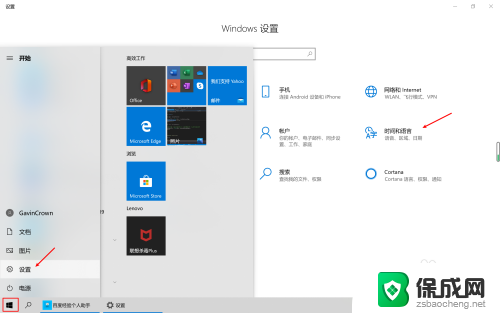
2.进入到中文语言设置
1)点击语言
2)点击中文(中华人民共和国)
3)点击选项进入中文语言设置页面
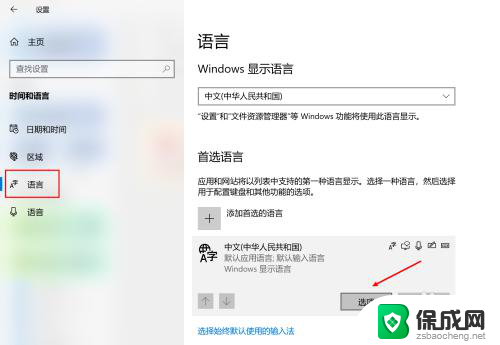
3.进入到微软拼音输入法设置
1)找到“微软拼音输入法”并点击
2)点击选项进入到输入法设置页面
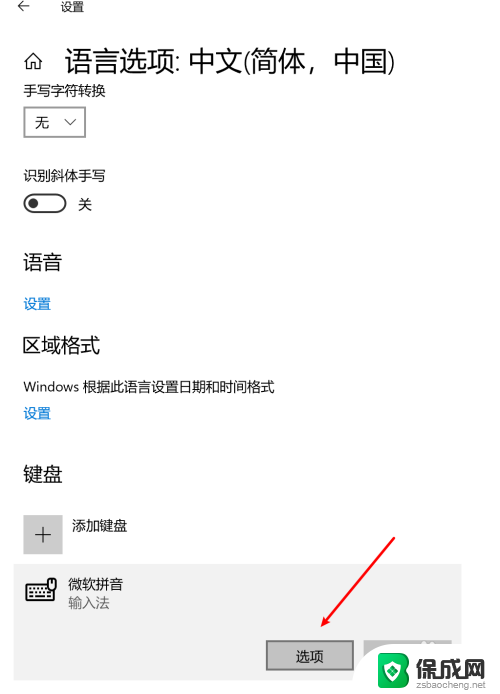
4.进入到按键设置
1)点击“按键”进入到按键设置
2)这个页面中我们可以修改输入法的所有按键设置
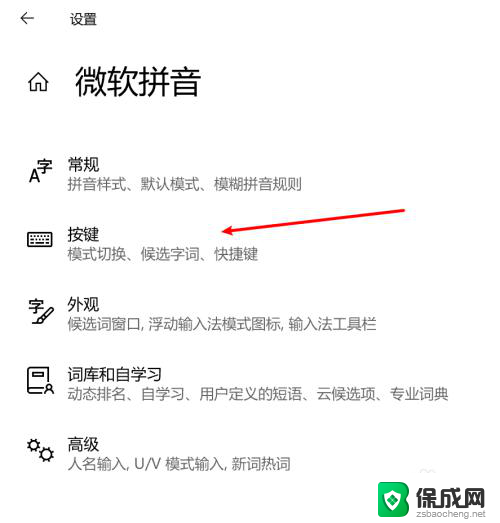
5.修改快捷键设置
1)找到“热键”这一栏
2)将简/繁体切换的快捷键修改为需要的即可
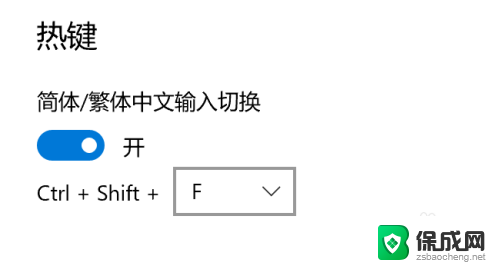
以上就是微软拼音简体繁体切换快捷键的全部内容,如果您遇到相同问题,可以参考本文中介绍的步骤进行修复,希望这些信息对您有所帮助。
微软拼音简体繁体切换快捷键 Win10自带输入法简繁体切换快捷键设置相关教程
-
 windows输入法繁体简体切换 Win10系统微软输入法切换简体与繁体的快捷键
windows输入法繁体简体切换 Win10系统微软输入法切换简体与繁体的快捷键2023-09-20
-
 微软输入法变繁体字怎么切换 Win10系统微软输入法简体与繁体字切换有什么注意事项
微软输入法变繁体字怎么切换 Win10系统微软输入法简体与繁体字切换有什么注意事项2023-12-18
-
 windows输入法切换繁体 如何在Win10系统中切换微软输入法简体与繁体
windows输入法切换繁体 如何在Win10系统中切换微软输入法简体与繁体2023-11-02
-
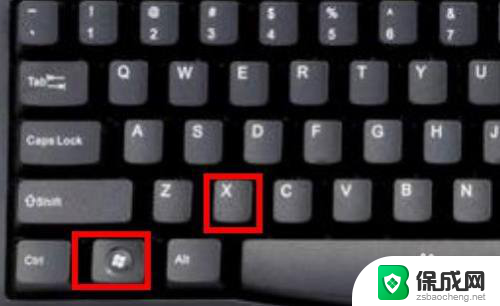 键盘打出来是繁体字怎么改 Windows10自带输入法变成了繁体如何切换回简体
键盘打出来是繁体字怎么改 Windows10自带输入法变成了繁体如何切换回简体2024-08-08
-
 win10输入法切换键设置 win10输入法切换快捷键自定义设置
win10输入法切换键设置 win10输入法切换快捷键自定义设置2024-05-11
-
 怎么设置电脑输入法快捷键 win10输入法切换快捷键设置方法
怎么设置电脑输入法快捷键 win10输入法切换快捷键设置方法2023-11-13
- w10输入法切换改键 win10输入法切换快捷键设置教程
- win10输入法怎么设置切换快捷键 win10输入法切换快捷键设置方法
- 输入法成繁体字了怎么改成简体 Win10输入法繁体怎么改回简体
- win10输入法切换全角 WIN10自带输入法全/半角切换的快捷键设置方法详解
- 相片修改像素大小 Win10如何修改照片像素
- w10屏保怎么设置 Win10电脑屏保密码设置方法
- mac win10双系统切换 苹果系统和Windows系统切换步骤
- win10 远程桌面设置 Win10远程桌面开启教程
- 怎样恢复主题默认设置 win10恢复默认主题方法
- 系统变量path修改了怎么恢复 win10系统Path环境变量被更改如何还原
win10系统教程推荐
- 1 w10屏保怎么设置 Win10电脑屏保密码设置方法
- 2 mac win10双系统切换 苹果系统和Windows系统切换步骤
- 3 系统变量path修改了怎么恢复 win10系统Path环境变量被更改如何还原
- 4 电脑怎么设置黑屏锁屏 win10 电脑怎么设置进入睡眠状态时间
- 5 小米5刷windows教程 小米5刷win10教程
- 6 怎么给电脑设置锁屏壁纸 Win10怎么样设置开机壁纸
- 7 显示任务栏隐藏图标 Win10任务栏图标显示设置方法
- 8 电脑锁屏如何关闭 Win10如何关闭自动锁屏
- 9 无法激活windows10无法连接到激活服务器 Win10提示无法连接到组织激活服务器解决方法
- 10 电脑耳机声音增强 win10声音增强设置教程